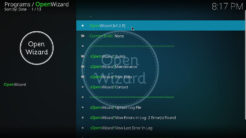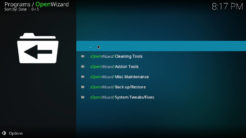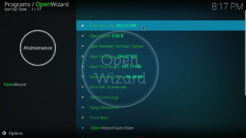Το Open Wizard Kodi Addon είναι ο διάδοχος του δημοφιλούς πρόσθετου Aftermath Kodi. Είναι συμβατό τόσο με το Kodi 19 Matrix όσο και με το Kodi 18 Leia. Αυτό το πρόσθετο παρέχει πολλά εργαλεία συντήρησης, π.χ. για τον καθαρισμό της κρυφής μνήμης Kodi, τη διαγραφή μικρογραφιών, παλιά αρχεία καταγραφής, πακέτα και άλλα.
Υπάρχει επίσης μια λειτουργία δημιουργίας αντιγράφων ασφαλείας και επαναφοράς καθώς και πρόγραμμα αποστολής αρχείων καταγραφής. Μπορείτε επίσης να επεξεργαστείτε το αρχείο advancedsettings.xml στο πρόσθετο Open Wizard Kodi.
Πολλές κατασκευές και οδηγοί Kodi χρησιμοποιούν το Open Wizard ως βάση τους. Αν ψάχνετε για ένα πρόσθετο Kodi συντήρησης, φροντίστε να εγκαταστήσετε τον Open Wizard καθώς είναι ο καλύτερος αυτή τη στιγμή.
Προσοχή: Προστατέψτε το απόρρητό σας στο Διαδίκτυο
Να θυμάστε ότι η ροή συγκεκριμένου περιεχομένου βίντεο μπορεί να είναι παράνομη στη χώρα σας. Προστασία του απορρήτου σας στο διαδίκτυο γίνεται όλο και πιο σημαντική. Σας προτείνουμε να χρησιμοποιήσετε ένα VPN. Ένα VPN κρυπτογραφεί την επισκεψιμότητά σας και εμποδίζει τον πάροχο και άλλες αρχές να βλέπουν τι κάνετε στο Διαδίκτυο.
Με ένα VPN μπορείτε επίσης αλλάξτε τη δημόσια διεύθυνση IP σας για να αποκτήσετε πρόσβαση σε υπηρεσίες που ενδέχεται να μην είναι διαθέσιμες στην τοποθεσία σας.
Διαβάστε επίσης :Πώς να εγκαταστήσετε το Open Browser σε Android TV/Box
Πώς να διορθώσετε το buffering και το stuttering Kodi Μάρτιος 2024
Σε βλέπουν…Η δραστηριότητά σας στο διαδίκτυο καταγράφεται από την κυβέρνησή σας, τον πάροχο υπηρεσιών Διαδικτύου, τους προγραμματιστές εφαρμογών/πρόσθετων/IPTV και όλους τους ιστότοπους μέσω της αναγνωριστικής σας διεύθυνσης IP | Πάρε τώρα την προσφορά απο το NORDVPN
Έχεις οποιαδήποτε απορία; Έλα στο forum και κάνε την ερώτησή σου.
Στιγμιότυπα οθόνης
Επισκόπηση ενοτήτων
- Κατασκευάζει
- Συντήρηση
- Εργαλεία Καθαρισμού
- Addon Tools
- Διάφορα Συντήρηση
- Δημιουργία αντιγράφων ασφαλείας / επαναφορά
- Τροποποιήσεις / Διορθώσεις συστήματος
- Αποθήκευση δεδομένων
- Επικοινωνία
- Μεταφόρτωση αρχείου καταγραφής
- Προβολή σφαλμάτων στο αρχείο καταγραφής
- Προβολή του τελευταίου σφάλματος στο αρχείο καταγραφής
- Ρυθμίσεις
Πώς να εγκαταστήσετε το Open Wizard Kodi Addon
Εγκαταστήστε το Open Wizard Repository
- Μπορεί να χρειαστεί ενεργοποιήστε άγνωστες πηγές στις ρυθμίσεις του Kodi
- Μεταβείτε στις ρυθμίσεις του Kodi και ανοίξτε το διαχείριση αρχείων
- Επιλέγω “Προσθήκη πηγής” και κάντε κλικ στο “Κανένας”
- Πληκτρολογήστε τη διαδρομή “https://a4k-openproject.github.io/repository.openwizard/” και επιλέξτε “Εγινε”
- Επισημάνετε το πλαίσιο από κάτω και πληκτρολογήστε ένα όνομα όπως “a4k” για αυτήν την πηγή μέσων
- Κάντε κλικ “ΕΝΤΑΞΕΙ”
- Επιστρέψτε στο κύριο μενού σας και επιλέξτε “Πρόσθετα” στην αριστερή πλευρά
- Ανοίξτε το πρόγραμμα περιήγησης addon κάνοντας κλικ στο σύμβολο μικρό κουτί πάνω αριστερά
- Επιλέγω “Εγκατάσταση από αρχείο ZIP”
- Απαντήστε στο προειδοποιητικό μήνυμα με “Ναί”
- Ανοίξτε την πηγή “a4k” και επιλέξτε το αρχείο “repository.openwizard-xxzip”
- Περιμένετε μέχρι να εμφανιστεί η ειδοποίηση ότι το αποθετήριο ήταν εγκαταστάθηκε με επιτυχία
Εάν δεν είστε σίγουροι πώς να εγκαταστήσετε ένα πρόσθετο Kodi ρίξτε μια ματιά στον οδηγό μας με στιγμιότυπα οθόνης.
Εγκαταστήστε το Open Wizard Kodi Addon
- Στο πρόγραμμα περιήγησης του πρόσθετου επιλέξτε “Εγκατάσταση από το αποθετήριο”
- Επιλέξτε το εγκατεστημένο “Άνοιγμα αποθετηρίου μάγων”
- Ανοίξτε την κατηγορία “Προγράμματα πρόσθετα”
- Επιλέγω Ανοίξτε τον Οδηγό και κάντε κλικ στο “Εγκαθιστώ” κάτω δεξιά
- Επιβεβαιώστε την εγκατάσταση των εξαρτήσεων επιλέγοντας “ΕΝΤΑΞΕΙ”
- Περιμένετε μέχρι να εμφανιστεί η ειδοποίηση ότι ήταν το πρόσθετο Kodi εγκαταστάθηκε με επιτυχία
- Επιστρέψτε στο κύριο μενού και το πρόσθετο Kodi θα είναι προσβάσιμο από εκεί
Διαβάστε επίσης:3 τρόποι για να βελτιώσετε την εμπειρία σας στο Kodi